轻松掌握 Excel 网格线颜色修改秘籍
在日常的工作和学习中,Excel 表格的运用无处不在,你是否曾对那千篇一律的网格线颜色感到厌倦?是否想过通过改变网格线颜色来让你的表格更加个性化、更具辨识度?别担心,接下来我将带你走进 Excel 网格线颜色修改的奇妙世界,让你的表格瞬间焕发出独特的魅力!
想象一下,当你面对一份密密麻麻的数据表格时,如果网格线的颜色能够与数据内容相得益彰,是不是会让你的工作效率更高,心情也更加愉悦呢?修改 Excel 网格线颜色并不是一件复杂的事情。

打开你的 Excel 表格,点击页面左上角的“文件”选项,在弹出的菜单中,选择“选项”这一项,这时会弹出一个“Excel 选项”的对话框。
在对话框中,选择“高级”选项,在“此工作表的显示选项”部分,你会看到“网格线颜色”的设置选项,点击旁边的下拉箭头,就会出现各种颜色供你选择。
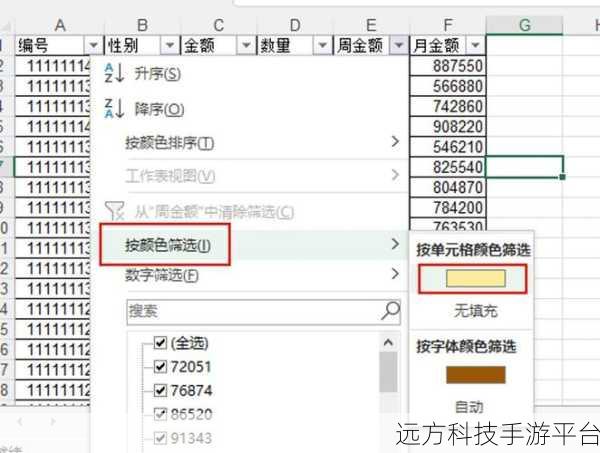
如果你想要一种清新的绿色网格线,那就选择绿色;如果你想要一种沉稳的蓝色网格线,那就选择蓝色,选择好你心仪的颜色后,点击“确定”按钮,神奇的事情就发生了——网格线的颜色瞬间变成了你所选择的颜色!
或许你会问,如果我想要更加独特的颜色,比如自定义的颜色,该怎么办呢?其实也不难,在选择网格线颜色的下拉菜单中,有一个“其他颜色”的选项,点击它,会弹出一个“颜色”对话框。
在这个对话框中,你可以通过“标准”和“自定义”两个选项卡来选择和设置你想要的颜色,在“标准”选项卡中,有各种常见的颜色供你选择,而在“自定义”选项卡中,你可以通过调整颜色的色调、饱和度和亮度来获得独一无二的颜色。
设置好自定义颜色后,点击“确定”,再点击“Excel 选项”对话框中的“确定”,你的专属网格线颜色就设置成功了。
为了让你更加熟练地掌握修改网格线颜色的技巧,我们来玩一个小游戏,假设你现在正在制作一份关于不同水果销量的表格,要求将网格线颜色设置为与水果颜色相近的颜色,苹果销量对应的表格网格线设置为红色,香蕉销量对应的表格网格线设置为黄色,橙子销量对应的表格网格线设置为橙色,看看你能否又快又准地完成这个任务!
操作方式如下:
1、打开 Excel 表格,输入水果销量数据。
2、按照上述步骤打开“Excel 选项”对话框。
3、根据水果颜色选择相应的网格线颜色。
4、点击“确定”完成设置。
你已经掌握了 Excel 如何修改网格线颜色的方法,赶快去试试吧,让你的 Excel 表格变得与众不同!
问答:
1、如何恢复 Excel 默认的网格线颜色?
答:按照上述修改网格线颜色的步骤,在“网格线颜色”选项中选择“自动”即可恢复默认颜色。
2、不同版本的 Excel 修改网格线颜色的方法一样吗?
答:大致相同,但在一些细节上可能会有所差异,某些较旧的版本可能在菜单布局上稍有不同,但基本的原理是一致的。
3、可以同时为不同的工作表设置不同的网格线颜色吗?
答:可以的,分别选中不同的工作表,按照上述步骤进行网格线颜色的修改即可。